2011年3月全くのゼロからタイ語学習をスタート!同年9月から現在に至ってはタイのバンコクに滞在中。バンコクの生活情報やタイ語留学でのおすすめ勉強法や教材などをご紹介していきます。by タイ在住わらしべ長者
WebMoney『カードケース』アプリにauウォレット(WALLET)登録方法
記事公開日:2015年9月7日
最終更新日:2022年8月19日

auWALLET(ウォレット)が送られていた。
auウォレットとは
コンビニ・飲食店などのお店や、インターネットでのお買い物に使えるプリペイド式カード。auポイントサービスも統合される「au WALLET」は、プリペイド電子マネーでありながら、クレジットカードと同じように使える。もっと詳しく⇒ コチラ
簡単に言えばマスターカード(デビット)が付いた電子マネーですわw
Sponsored Link
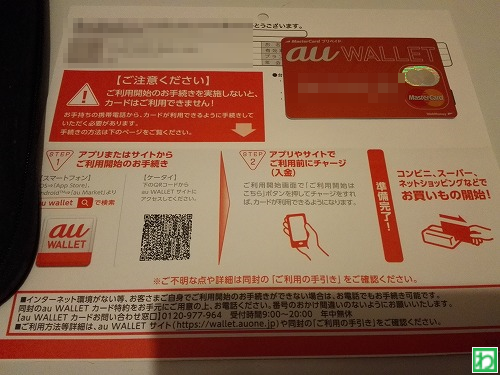
無職の人で楽天ビザデビットが作れなかった人には重宝されるかもね


こんな感じでマスターカードのホログラムがあるauWALLETです。
モザイクで隠してありますが、もちろんクレジットカードと同じように12ケタの番号も記載されています。
さて、早速今回の本題
このauウォレットカード一緒に同封されたカード登録解説にはau WALLET サイトからの登録方法が明記されています。その場合、au携帯電話またはauひかり/auひかり ちゅらのご契約が登録されたau IDが必要となります。そうする事で専用のスマートフォンアプリやWebサイトで簡単に残高確認やチャージができるようになります。
しかし
この方法で登録した場合、もしもauを解約すると一緒に専用のスマホアプリも利用不可となるので、だったら最初からauアプリに依存しない『WebMoneyカードケース』のアプリを利用してau WALLETの管理をおすすめします。
WebMoneyカードケースとは
あなたのネットショッピングをさらに便利にするツールです。「WebMoney Card」を登録すると、WebMoneyでのお支払いや残高の管理がアプリだけで行えます。WebMoney Cardをお持ちでない場合は、アプリ内の「バーチャルカード」でチャージやお支払いが行えます。もっと詳しく⇒ カードケース公式サイト
まずは『WebMoneyカードケース』のアプリをインストールします。
あなたのお使い用スマホ
◆iPhone(App Store)
◆Android(Google Play)
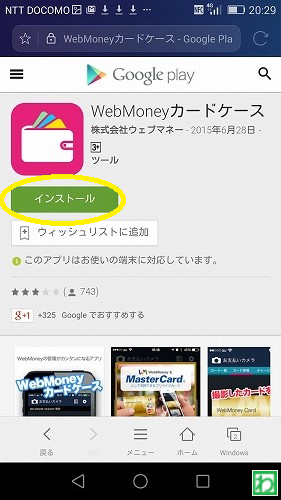
早速Google Playから『WebMoneyカードケース』をインストールします。
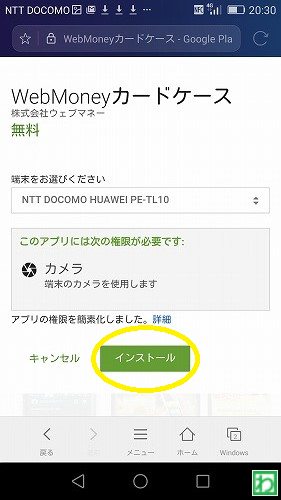
先日購入したhonor6 Plusの端末を選択してインストール
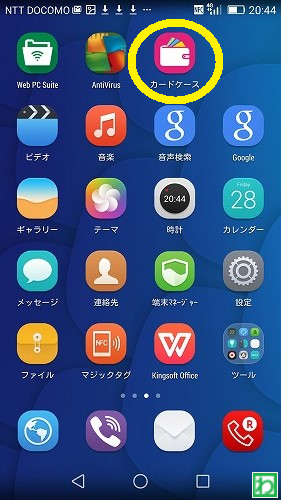
インストール完了後、ホーム画面にカードケースのアイコンが表示されます。
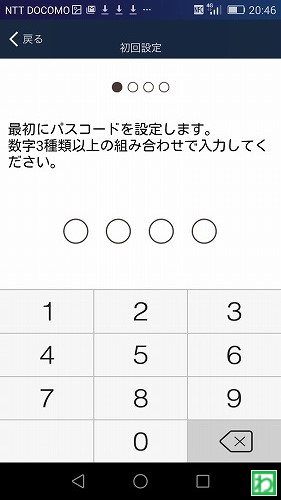
カードケースをりようする時に要求される4桁のパスワードを決めます。
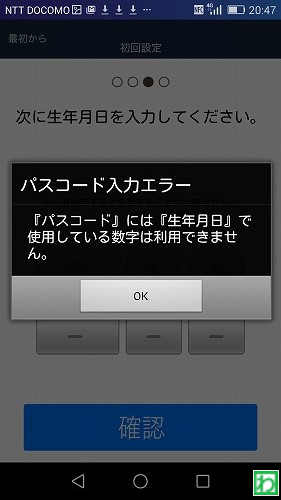
もしもパスワードが生年月日と同じだった場合このようにエラー表示されます。
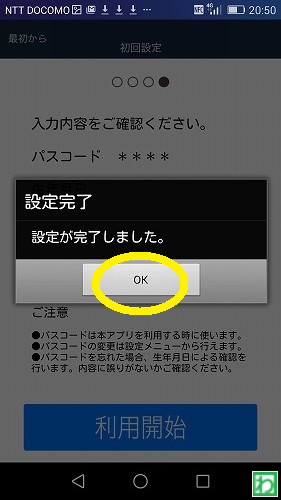
パスワード(パスコード)の設定が完了しました。「OK」をタップします。
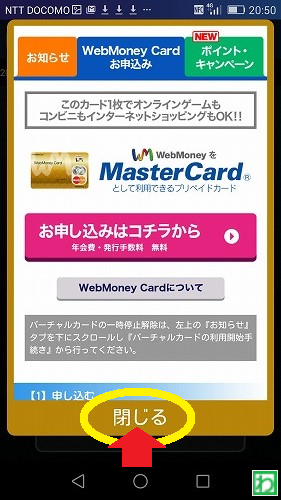
『WebMoney カードケース』を立ち上げる上記のような広告が表示されますが下段の『閉じる』をタップします。
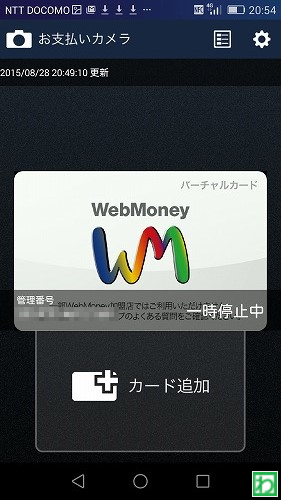
さて、次はご自身が所持しているWebMoneyカードを登録していきます。今回はauWALLETで登録します。『カード追加』をタップする。
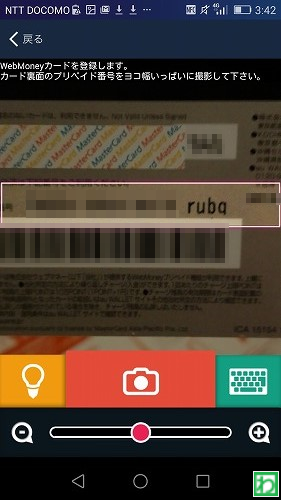
カード登録方法にはWebMoneyプリペイド番号をスマホのカメラでの画像認証する方法と手動での登録方法ががあります。まずは画像認証を試してみました。auWALLET裏面のプリペイド番号(12桁の英数字)をカードケースに読み込ませる
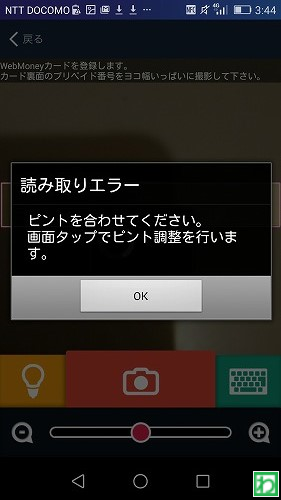
かなり読み取り精度が悪い。5回ほど試してやっと1回上手く行くか行かないかです。ほぼほぼ1文字もしくは2文字誤字が発生してしまいます。カメラの精度と言うよりアプリの読み込み精度に問題がありそう。
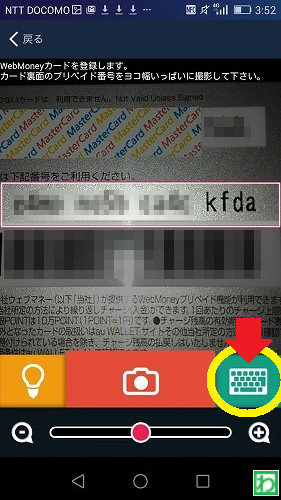
次は手動で12桁のWebMoneyプリペイド番号を入力してみます。
カメラマークの右側にキーボードのマークがあるのでタップします。
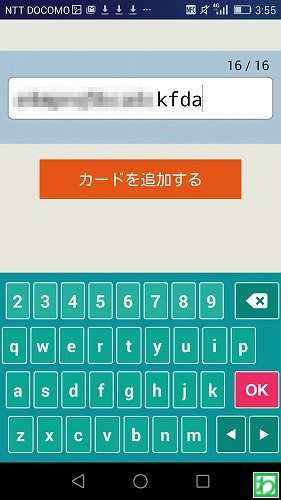
画面下にキーボードが表示さるので間違わないようにauWALLETの裏面に表示されているプリペイド番号を打ち込む。
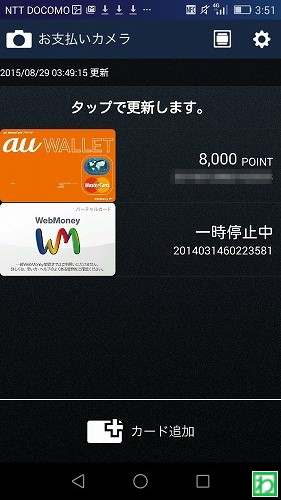
はい!するとカードケースにauWALLETが登録されました。
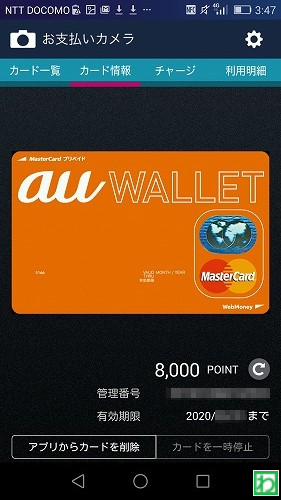
au加入時のキャンペーンだった8000ポイントのWebMoneyがしっかりと加算されていました。1ポイント1円なので8000円分の買い物が可能です。 ?これでauを解約しても利用したWebマネーの残高確認も『カードケース』から簡単に出来ます。
?これでauを解約しても利用したWebマネーの残高確認も『カードケース』から簡単に出来ます。
と言うわけで『わらしべファミリー』のauWALLETをすべて登録してみた。
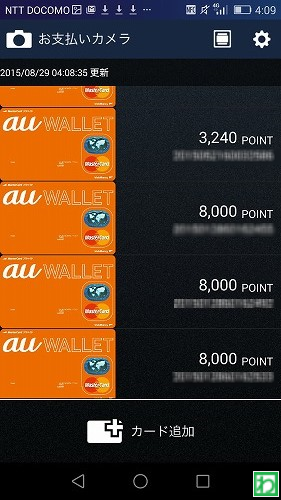
と言うわけですべてのauWALLETを登録してみた。WebMoneyの初回キャンペーンポイントはau登録の時期によってバラバラのようだけど合計30,480円のウェブマネーを簡単にゲットできた。登録するのが面倒クセーって封筒に入れて放置したままだったら一銭にもならなかったけど友人のすすめでちょっと登録手続きするだけで約3万円のキャッシュに早変わり~ラッキー やっぱ持つべきものは優秀な仲間やなーThanks!
やっぱ持つべきものは優秀な仲間やなーThanks!
さっそく、このWebマネーを使ってAmazonで爆買いw(笑)ついでにジェットスターの航空券の支払いもこのポイントで支払ってみた。
さ~て、近々香港へでも行くかぁ~。。。

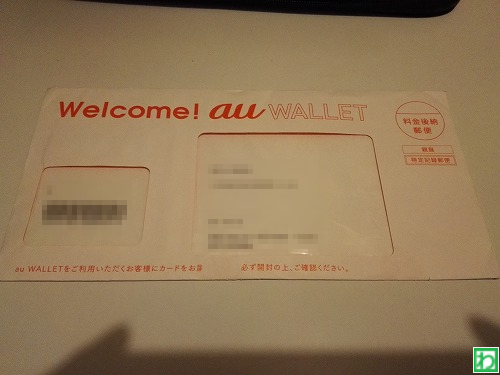


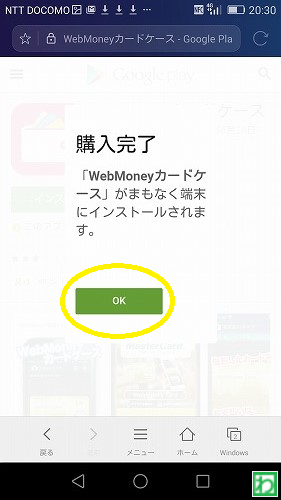

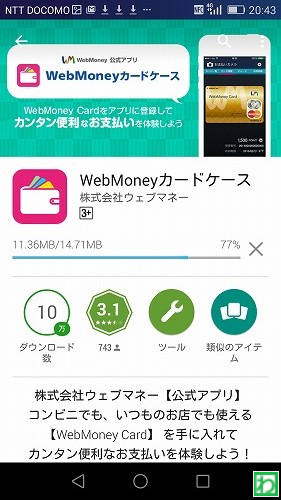

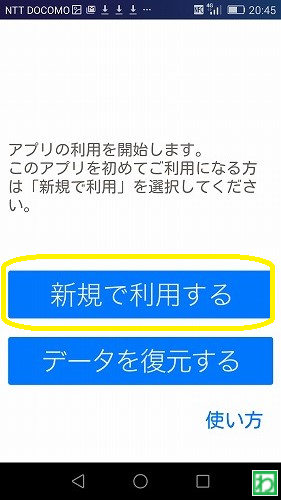
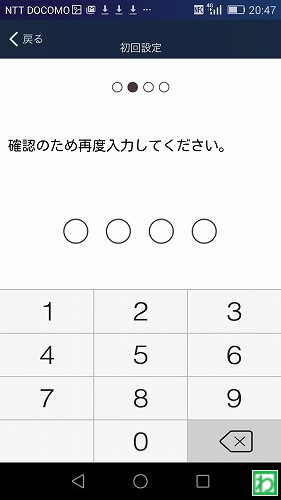
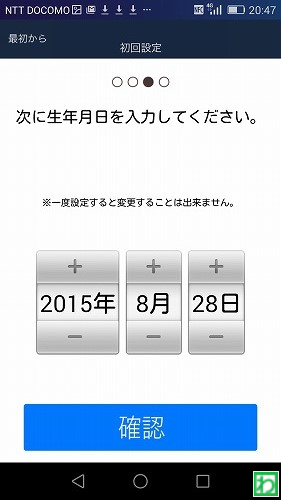
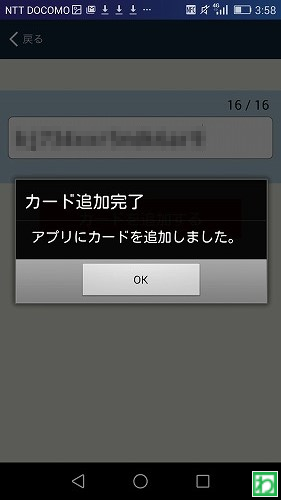

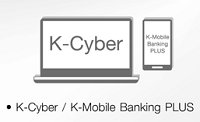

















コメントフォーム